S vývojem smartphonu mohou lidé nyní fotografovat telefony místo kamery. Přesto přicházejí také problémy s úsporou fotografií. Pokud používáte zařízení Samsung, může se stát, že ukládání vašich předchozích fotografií je omezené. Kromě paměti telefonů ztratíte i fotografie špatným klepnutím nebo virem, a to i při ztrátě telefonu. Chcete-li tyto problémy vyřešit, doporučujeme Vám článek 4 pro zálohování fotografií společnosti Samsung.
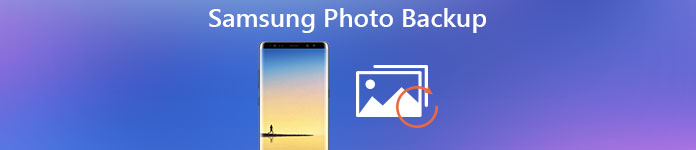
- Část 1: Použití Zálohování a obnovení dat Android pro zálohování fotografií Samsung
- Část 2: Uložit a zálohovat fotografie Samsung do počítače
- Část 3: Zálohujte fotografie Samsung Cloud (Samsung Cloud, Dropbox)
- Část 4: Zálohování fotografií Samsung pomocí aplikace
Část 1: Použijte Zálohování a obnovení dat Android pro Samsung Photo Backup
Pro většinu uživatelů Android pomocí Zálohování a obnovení dat Android pro zálohování fotografií Samsung je snadný a efektivní způsob. Umožňuje bezpečně a selektivně zálohovat data systému Android. A jediným kliknutím můžete dokončit zálohování fotografií Samsung. Navíc můžete nastavit heslo, které chrání vaše osobní soukromí a importovat zálohu. Postupujte podle pokynů a zkuste zálohovat vaše fotografie Samsung.
Krok 1. Stáhněte si Android Data Backup & Restore
Stáhněte si Android Data Backup & Restore z oficiálních webových stránek a nainstalujte si jej do počítače. Spusťte Android Data Backup & Restore a v okně uvidíte „Zálohování dat zařízení“ a „Obnovení dat zařízení“.

Krok 2. Připojte zařízení Samsung k počítači
Připojte svůj telefon Samsung k počítači pomocí kabelu USB. Po zjištění telefonu se v aplikaci zobrazí data, která můžete zálohovat. Pak byste měli vybrat možnost Fotografie.

Krok 3. Zálohujte fotografie společnosti Samsung
Když jste udělali svoji volbu, začněte zálohovat fotografie ve vašem Samsungu. Proces skončí za několik minut. Klepnutím na tlačítko Start můžete zobrazit náhled fotografií, které jste zálohovali.

Část 2: Uložit a zálohovat fotografie společnosti Samsung do počítače
Ve skutečnosti můžete také zálohovat fotografie Samsung do počítače bez jakýchkoliv nástrojů od jiných dodavatelů. Jak všichni víte, Android open nature vám umožňuje zálohovat data přes USB kabel. Snižuje potíže při instalaci zálohovacích aplikací a usnadňuje zálohování fotografií Samsung. Zde je návod pro zálohování fotografií přes USB.
Krok 1. Připojte telefon k počítači
Připojte zařízení Samsung k počítači pomocí dodaného kabelu USB. Vložte do telefonu menší konec USB a vložte do počítače svůj větší konec USB.
Krok 2. Připojte telefon jako pevný disk
Váš telefon automaticky rozpozná spojení. Pokud je spojení dobře propojeno, vyhledejte externí pevný disk v počítači a otevřete jej.
Krok 3. Spusťte zálohu fotografií Samsung
při otevření pevného disku uvidíte všechny složky a soubory uložené na vaší SD kartě. Potom najděte složku DCIM a otevřete ji. Nyní můžete vybrat důležité fotky a uložit je do počítače. Pokud máte jinou složku s fotografiemi, prostě to udělejte.
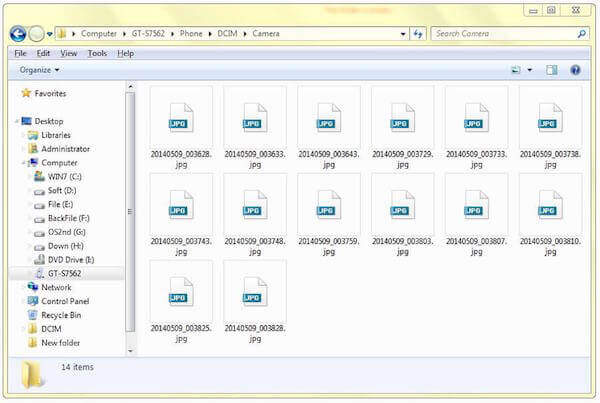
Část 3: Zálohujte Samsung Photos in Cloud (Samsung Cloud, Dropbox)
Chcete-li zálohovat fotografie společnosti Samsung, může být bezpečnost jedním z nejdůležitějších důvodů importu, které považujete za důležité. Zálohování fotografií Samsung společností Samsung Cloud a Dropbox může slibovat vaše soukromí a bezpečnost dat. Aplikace Samsung Cloud a Dropbox fungují nezávisle na USB kabelech. Můžete se naučit pokyny, které následují pro zálohování vašich fotografií.
1.Backujte Samsung Fotky s Samsung Cloud
Když zálohujete fotografie Samsung Zálohování společnosti Samsung Cloud, nejprve potřebujete účet Samsung. Účet Samsung je vestavěná služba na vašem telefonu Samsung a pomáhá vám zálohovat data uložená v telefonu.
Krok 1. Klepněte na svém telefonu Samsung na „Nastavení“. Posuňte obrazovku dolů, najděte „Cloud a účty“ a klepněte na ni.
Krok 2. Klepněte na „Samsung cloud“. Pokud již účet Samsung máte, stačí se přihlásit. Pokud nemáte, musíte si nejprve vytvořit účet.
Krok 3. Klepněte na „Zálohovat moje data“ a poté vyberte Fotografie. Až budete připraveni, klepněte na tlačítko „Zálohovat hned“ na tlačítku obrazovky.
Zde můžete také zapnout funkci Automatické zálohování fotografií tak, abyste ji automaticky provedli. (To se mi nelíbí? vypněte a odstraňte snímky Auto Backup v telefonu Samsung Galaxy)
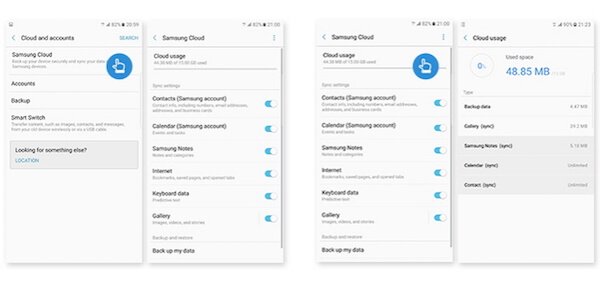
2.Back Samsung Photos with Dropbox
Dropbox je aplikace pro ukládání dat v cloudu, která podporuje zálohování fotografií společnosti Samsung. Jeden účet Dropbox vám zdarma podporuje prostor 2GB. Pokud chcete více úložného prostoru, můžete zaplatit za upgrade.
Krok 1. Stáhněte si Dropbox ve svém obchodě Samsung Play v telefonu.
Krok 2. Když je Dropbox nainstalován, spusťte jej na vašem Samsungu.
Krok 3. Přihlaste se do účtu Dropbox, pokud již máte. Pokud tomu tak není, můžete klepnout na PŘIHLÁSIT pro nastavení nového účtu.
Krok 4. Klepněte na Nabídka a potom klepněte na položku Nastavení. Poté klepněte na Zapnout nahrávání kamery a zvolit pouze fotografie pouze v položce Co lze nahrát. Můžete také nastavit, jak a kdy nahrát.
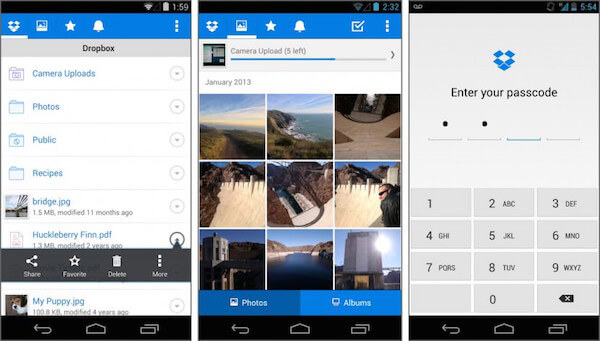
Část 4: Zálohování fotografií Samsung pomocí aplikace
Top 1: Zálohujte fotky společnosti Samsung se službou Fotky Google
Chcete-li nástroj, který vám pomůže zálohovat fotografie společnosti Samsung s neomezenou kapacitou, můžete vyzkoušet Google Photos. Pokud vaše fotografie nejsou větší než 16 megapixelů, můžete je uložit co nejvíce. Obrázky Lager mohou být uloženy v úložišti účtu 15GB Google. Také může automaticky ukládat všechny fotografie a videa do vašich zařízení.
Krok 1. Stáhněte si Fotky Google na zařízeních Android.
Krok 2. Otevřete tuto aplikaci a přihlaste se k účtu Google. Potom klepněte na Menu, které je v horní části obrazovky.
Krok 3. Klepněte na Nastavení a poté na „Zálohovat a synchronizovat“. Poté vyberte fotografie, které chcete zálohovat.
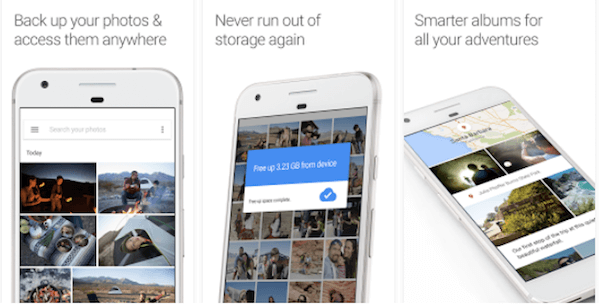
Top 2: Zálohujte fotky společnosti Samsung se službou Google+
Pokud nevíte, jak vybrat aplikace pro zálohování fotografií Samsung, můžete sledovat další lidi ke stažení Google+, který stáhlo přes 10 milionů uživatelů v obchodě Google Play. Zálohování vašich fotek pomocí Google+ také usnadňuje jejich sdílení s lidmi, které si vyberete.
Krok 1. Stáhněte si Google+ a nainstalujte jej do zařízení Samsung.
Krok 2. Otevřete aplikaci Google+ a přihlaste se do svého účtu Google. Poté klepněte na tlačítko Nabídka a přejděte na Nastavení.
Krok 3. Klepněte na „Fotoaparát a fotografie“ a poté na „Automatické zálohování“. Zkontrolujte, zda je zapnuto Automatické zálohování, a vyberte možnost Zálohovat fotografie.
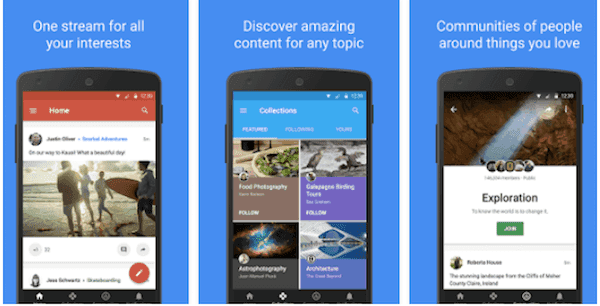
Top 3: Zálohujte fotky společnosti Samsung s G Cloud Backup
Pokud hledáte nejspolehlivější a nejúčinnější způsob, jak zálohovat fotografie společnosti Samsung, doporučuje se vám velmi zálohovat G Cloud Backup, který má vysokou rychlost v Obchodě Google Play. Úložný prostor, který můžete zálohovat, začíná 1 GB zdarma a lze jej získat až do velikosti 10 GB. Podporuje také automatické zálohování a nahrávání fotografií, zpráv a podobně, když je připojen Wi-Fi.
Krok 1. Stáhněte si G Cloud Backup zdarma a nainstalujte jej na telefony Samsung.
Krok 2. Spusťte G Cloud Backup a vytvořte si účet, pokud nemáte.
Krok 3. Vyberte, co chcete zálohovat. Stačí vybrat fotografie a začít zálohovat.
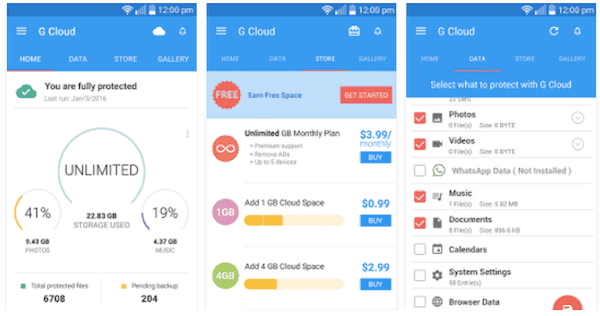
Proč investovat do čističky vzduchu?
Můžete zkusit zálohovat fotografie Samsung pomocí čtyř Zálohovací aplikace Samsung jsme zmínili výše. Každý z nich vám může poskytnout úžasný zážitek se základními a pokročilými funkcemi. Věřím, že můžete najít co nejúčinnější a nejvhodnější způsob. Pokud máte více informací o zálohování fotografií společnosti Samsung, můžete je sdílet v komentářích.




